一、啟動流程介紹
普通的?FPGA?一般是可以從?flash?啟動,或者被動加載,但是ZYNQ不行,ZYNQ必須PS端參與
ZYNQ 的啟動是由 ARM 主導的,包括 FPGA 程序的加載, ZYNQ 啟動一般為3個階段,最少2個階段:
1、階段0:Stage-0 Boot (BootROM)
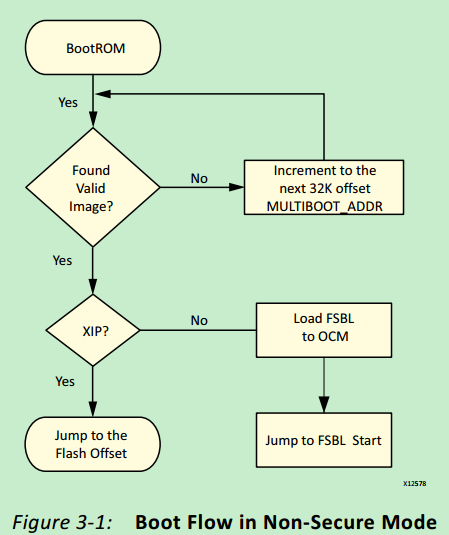
階段0,主要是運行芯片內部固化的BootROM程序,這個BootROM主要是識別啟動模式(spi/sd/nand/nor/)是哪一種?
1)、根據啟動模式,設置相應的外設,當然有引腳復用了,還有時鐘;
2)、將FSBL從啟動介質中搬移到OCM(On-Chip Memory)中
3)、跳轉到FSBL處執(zhí)行,將控制權交給FSBL程序
2、階段1:FSBL(First Stage Bootloader )
FSBL(第一階段引導加載程序)在BootROM之后啟動,這個BootROM將FSBL加載到OCM(On-Chip Memory )
FSBL負責下面的幾項工作:
1)、初始化PS端的配置數據(使用Xilinx硬件配置工具提供的);
完成MIO分配、時鐘PLL、DDR控制器初始化,SD、QSPI控制器初始化
2)、通過啟動模式從啟動介質讀取bitsttream文件,并用它燒寫PL端程序
3)、加載第二階段BootLoader或者邏輯代碼到DDR內存
4)、切換到第二階段BootLoader或者邏輯代碼運行
下圖是一個簡單的FSBL流程圖:
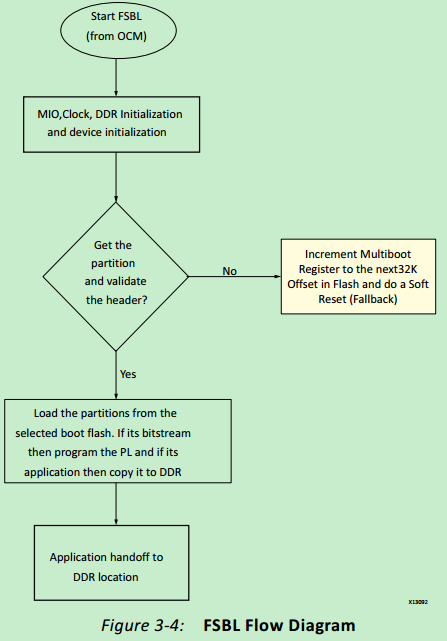
3、第二階段啟動流程:Second Stage Bootloader
第二階段引導加載程序是可選的,并由用戶設計,一般是在跑系統(tǒng)的情況下使用,比如?linux?系統(tǒng)的u-boot(用petalinux?工具制作?linux?系統(tǒng)?)
?
二、制作FSBL第一階段的啟動代碼
1、新建一個名為?fsbl?的?APP,特別注意硬件平臺選擇我們自己配置的ps_uart_warpper_hw_platform_0 ,點擊next
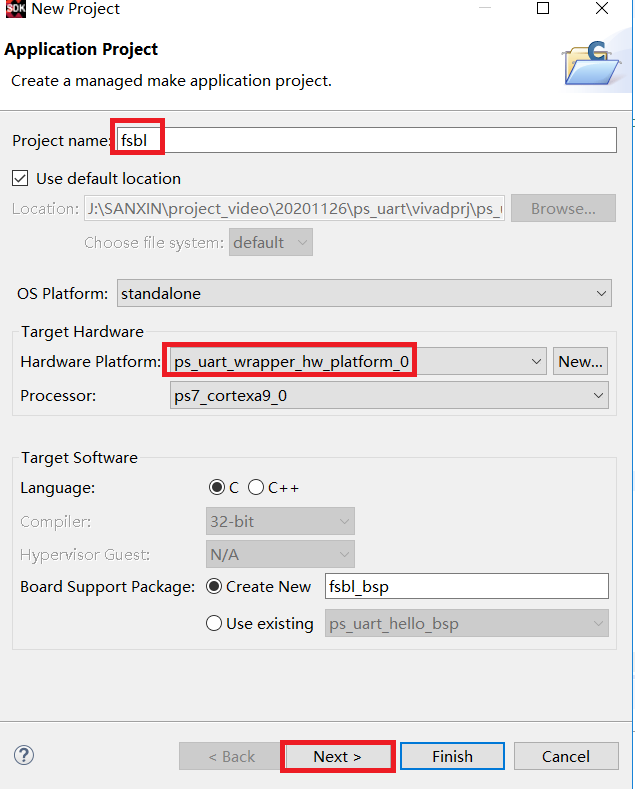
2、在彈出的對話框選擇Zynq FSBL,點擊Finish
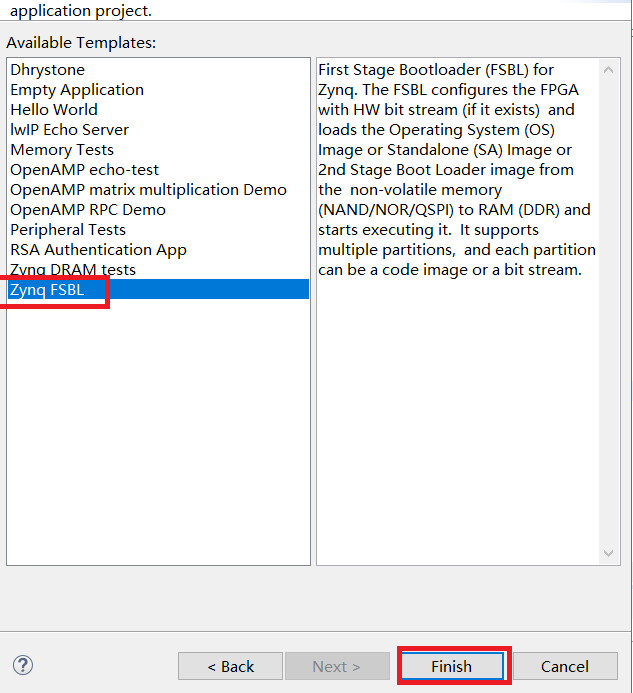
3、然后軟件會自動的進行編譯FSBL,時間看電腦的性能
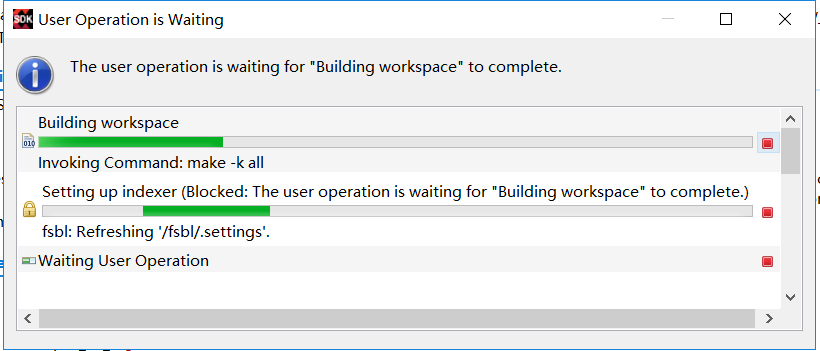
4、等編譯完成,修改代碼,添加調試宏定義?FSBL_DEBUG_INFO
這個宏可以在啟動輸出 FSBL 的一些狀態(tài)信息,有利于調試,但是會導致啟動時間變長。
?
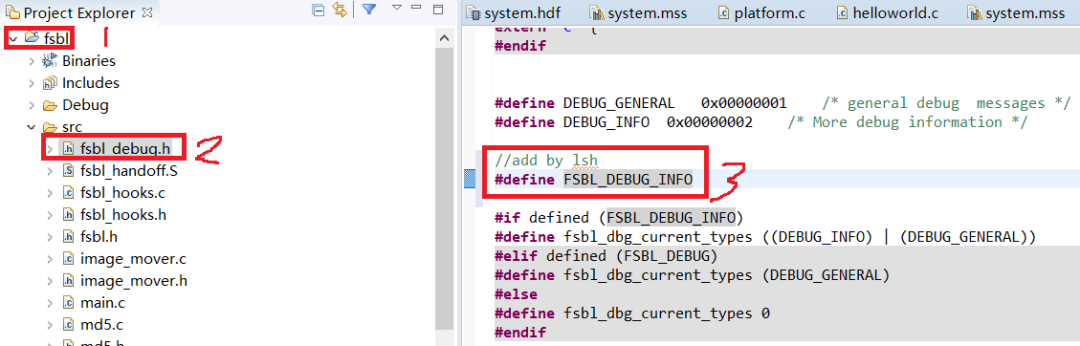
5、修改后保存, SDK 默認會自動編譯,生成 fsbl.elf 文件。也可以右鍵點擊build project手動編譯
6、我們的工程文件夾包含很多外設文件ps7_init.c,?nand,?nor,?qspi,?sd?等?

7、fsbl的?main.c?中,第一個運行的函數就是?ps7_init ,這個fsbl內容也可以根據自己需要進行更改,例如加點自己的打印信息
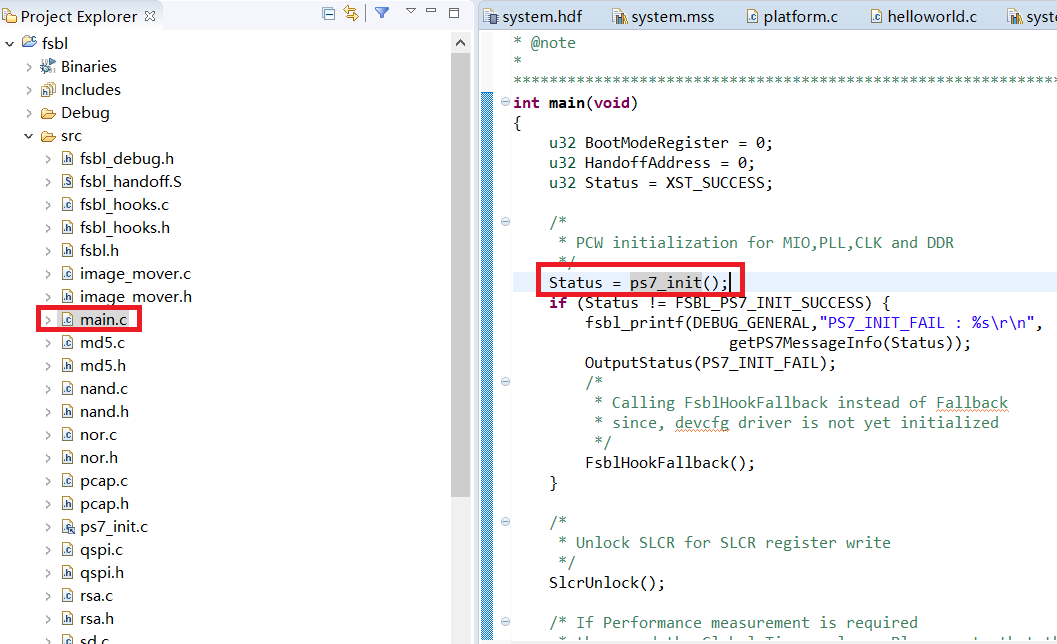
8、創(chuàng)建?BOOT?文件?
8.1、選擇 APP (就是我們的應用:ps_uart_hello)工程,右鍵選擇 Create Boot Image
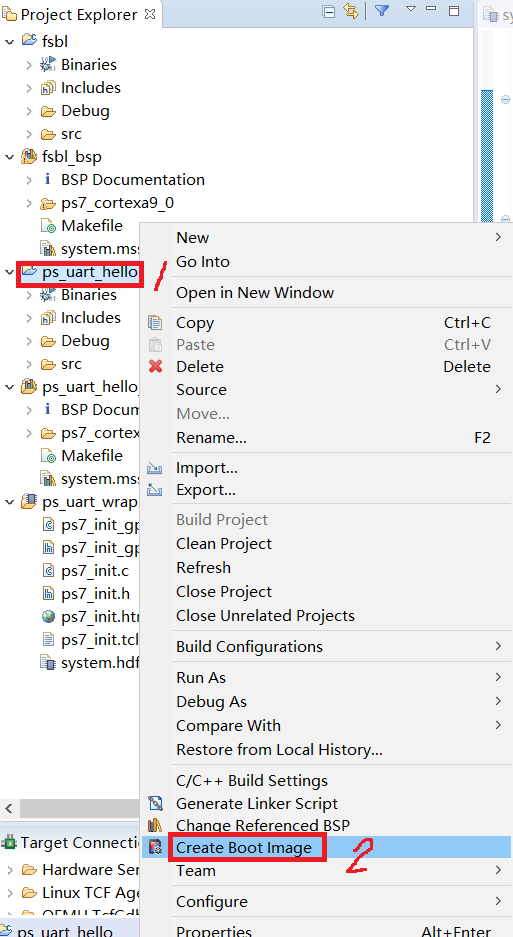
8.2、在彈出的對話框中可以看到BIF文件和BOOT.bin的生成路徑
BIF文件是生成BOOT.bin文件的配置文件;
BOOT.bin是我們需要的啟動文件,可以燒寫到SD卡、QSPI里
8.3、在彈出的對話框,Boot image partitions?列表中有要合成的文件?
第一個文件一定是 bootloader 文件,就是上面生成的 fsbl.elf 文件;
第二個文件是 FPGA 配置文件 bitstream,本實驗沒有PL端程序,所以bitstream,不需要添加;
第三個是應用程序,在本實驗中為 ps_uart_hello.elf
8.4、由于沒有 bitstream,在本實驗中只添加 bootloader 和應用程序。點擊 Create Imag
?
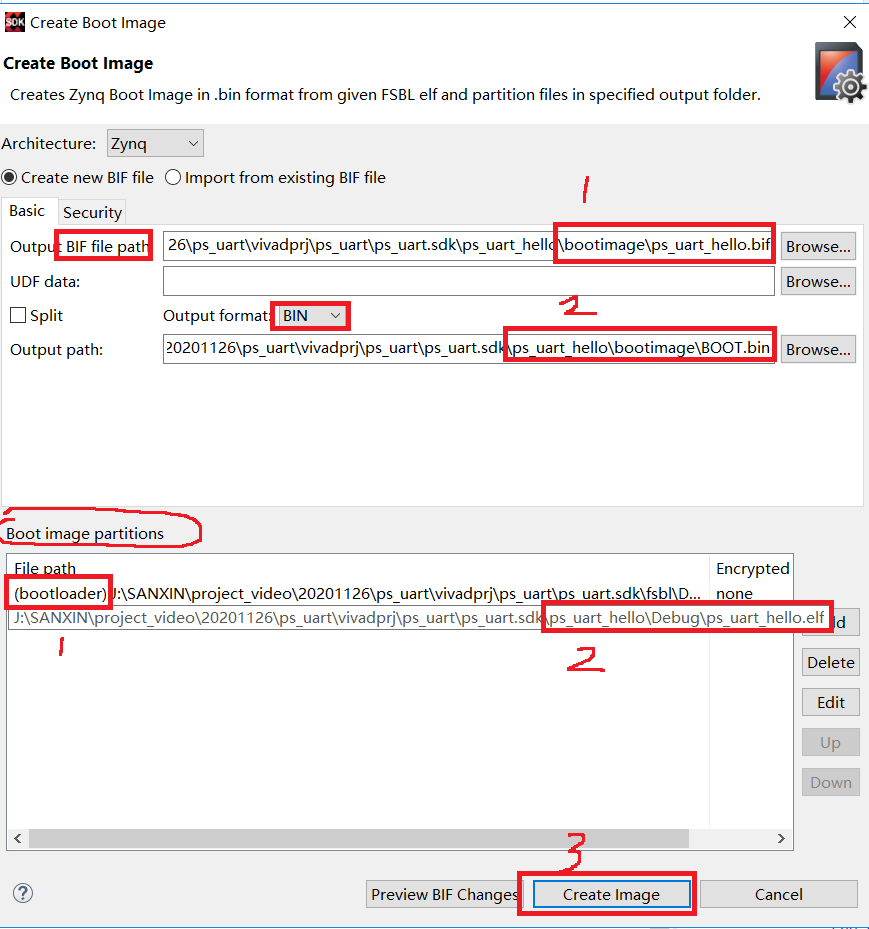
8.5、在生成的目錄下可以找到BOOT.bin文件
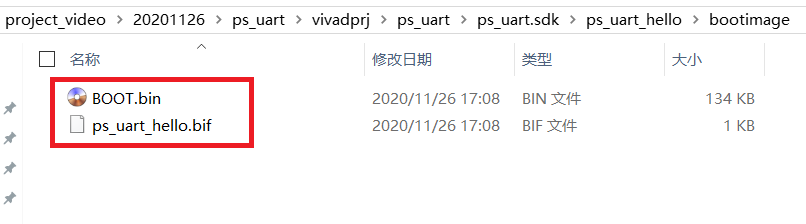
三、SD卡燒寫及測試
1、格式化?SD?卡,只能格式化為?FAT32?格式,其他格式無法啟動?
2、放入?BOOT.bin?文件,放在根目錄?
3、D?卡插入開發(fā)板的?SD?卡插槽?
4、啟動模式調整為?SD?卡啟動?
開發(fā)板設置撥碼為【?101001(1~6 SD卡?模式)】

5、打開串口,開發(fā)板上電
6、可以看到SD卡啟動成功,紅色部分為FSBL打印信息,綠色為我們的APP打印信息
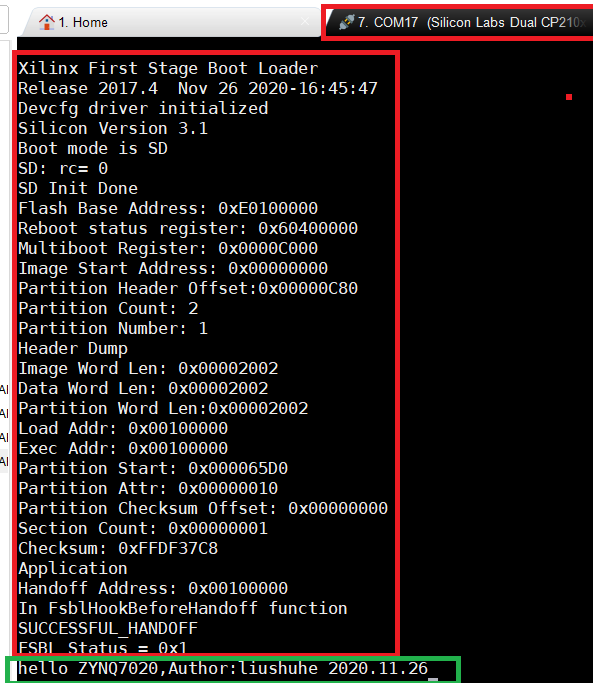
7、SD卡固化成功
四、QSPI程序固化
QSPI 燒寫有2種方式:xSDK軟件燒寫、或者Vivado軟件燒寫
五、QSPI燒寫及測試(xSDK軟件燒寫)
首先將開發(fā)板設置為JTAG模式【?010101(1~6 JTAG?模式)】

1、在?SDK?菜單?Xilinx -> Program Flash?
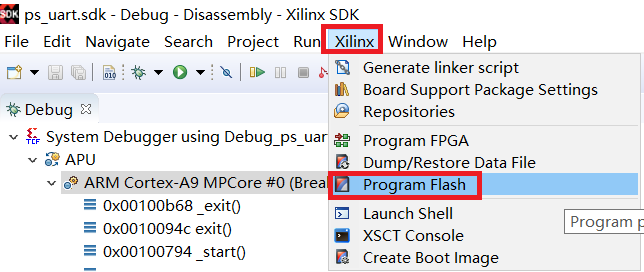
2、參數配置
<1>、Hardware Platform 選擇我們自己定制的平臺;
<2>、Image FIle 文件選擇要燒寫的 BOOT.bin;
<3>、FSBL file 選擇創(chuàng)龍定制的 fsbl.elf,只有用這個 fsbl 才能燒寫(我會另寫一篇博客單獨寫怎么定制fsbl.elf文件);
<4>、選擇?Verify after flash,在燒寫完成后校驗?flash?
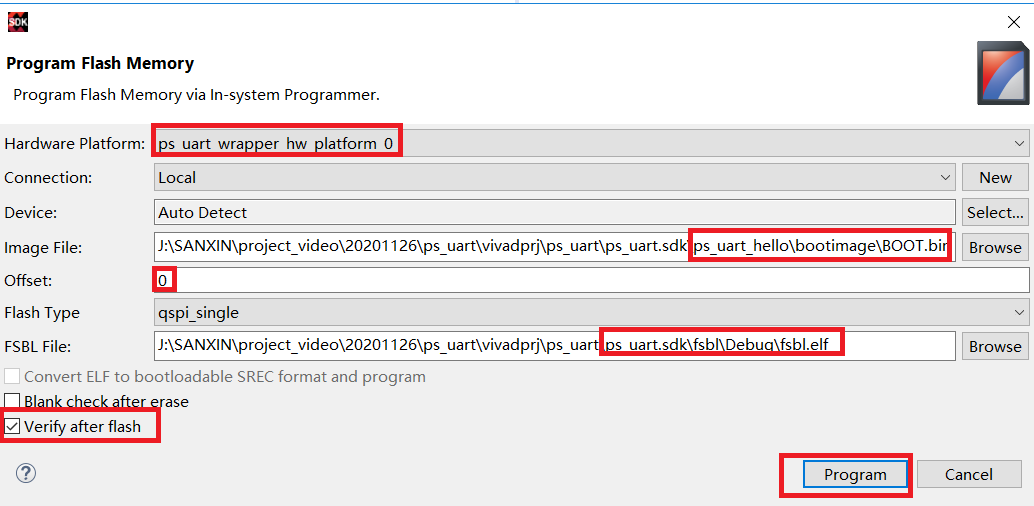
3、注意:第一次固化的時候,里面有uboot在執(zhí)行,燒寫不成功,所以要先在軟件點固化,然后快速給開發(fā)板上電

4、將啟動設置為QSPI【?100101(1~6 QSPI?模式)】,驗證固化有沒有成功
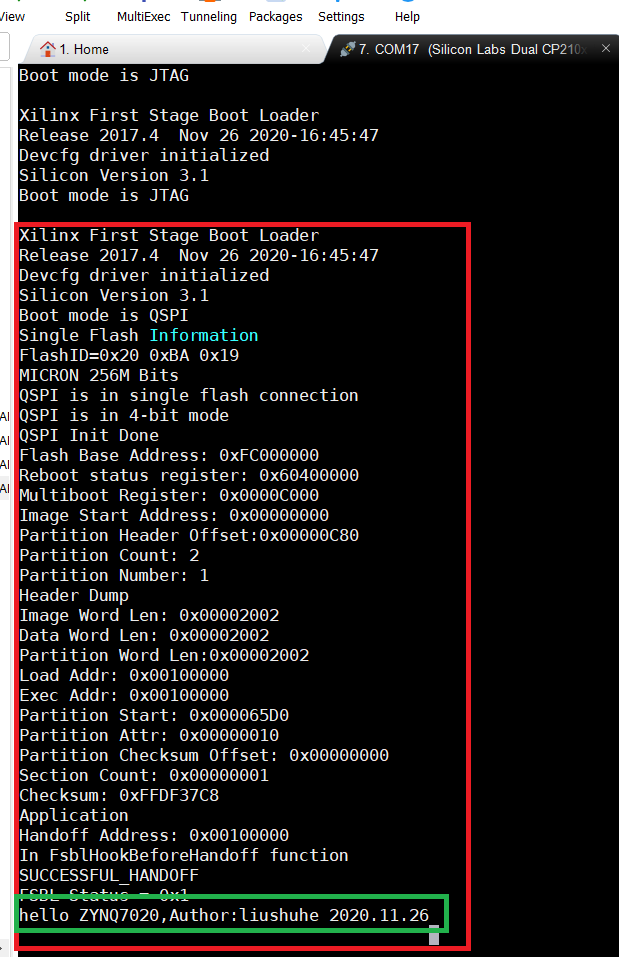
5、打印的信息和我們在DUBUG的時候一致,代表我們固化成功
五、QSPI燒寫及測試(vivado軟件燒寫)
1、在?HARDWARE MANGER?下選擇器件,右鍵?Add Configuration Memory Device?
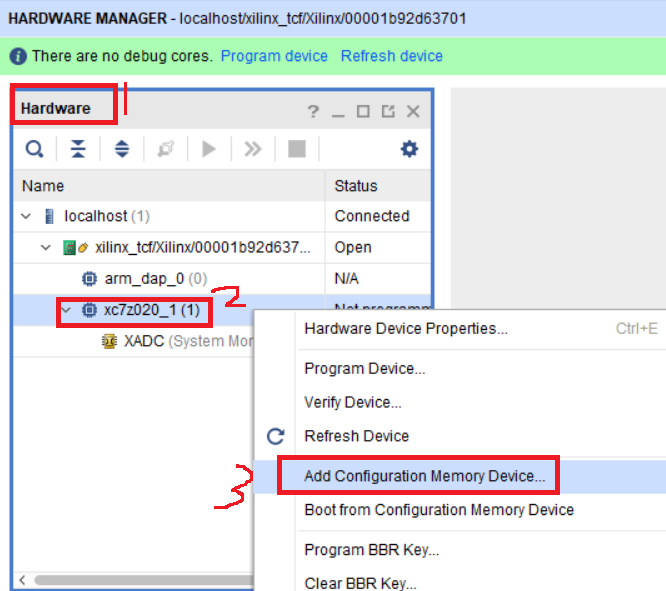
2、選擇嘗試?Winbond,類型選擇?qspi,寬度選擇?x4-single,這時候出現?w25q128
選擇紅框型號,開發(fā)板使用?MT25QL256ABA1EW9-0SIT,但是不影響燒錄
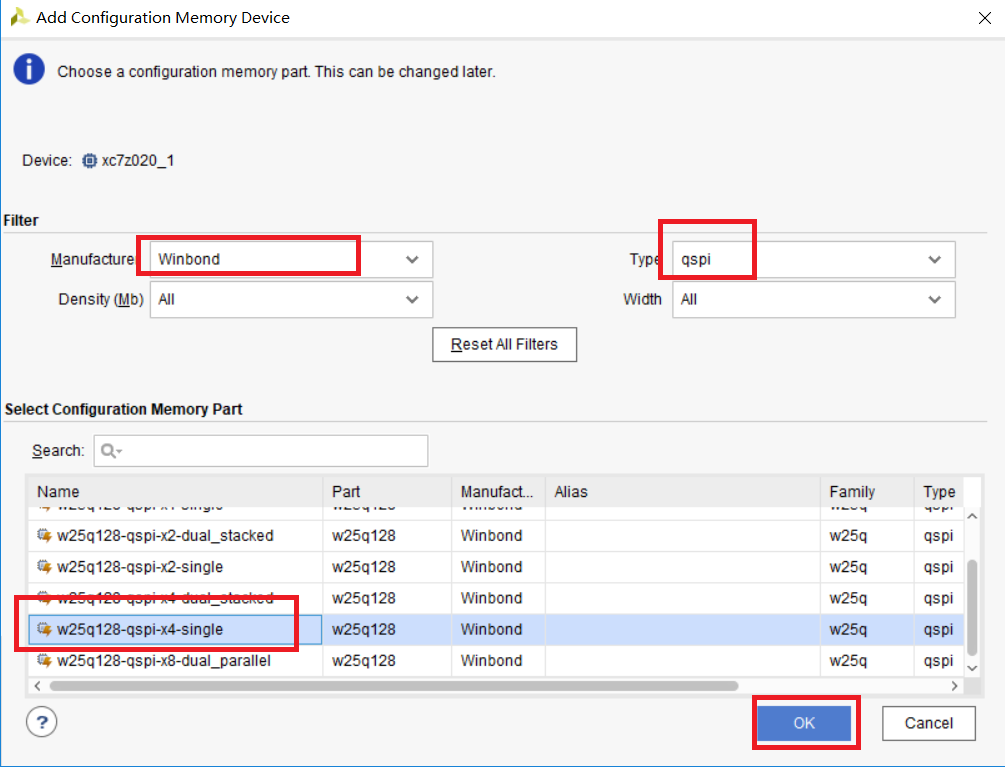
3、在彈出的對話框,提示我們是否立即燒寫,點擊OK
選擇ps_uart_hello/bootimage/目錄的BOOT.bin,選擇fsbl/debug/目錄下的fsbl.elf文件
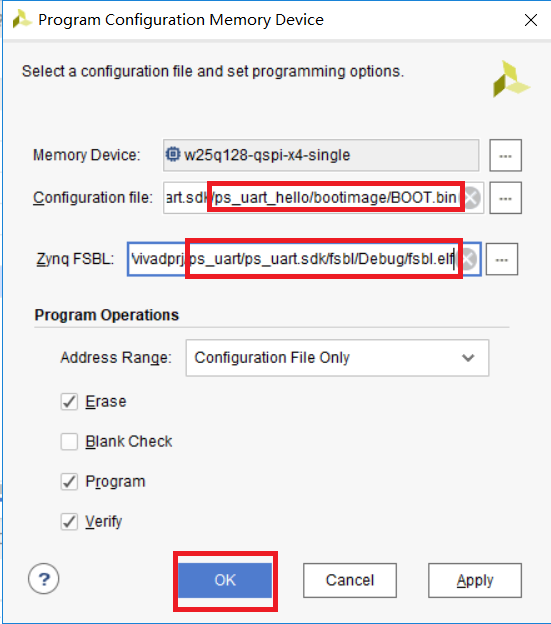
4、提示我們當前是處于QSPI模式的,如果編程失敗,請更改模式,再次重試
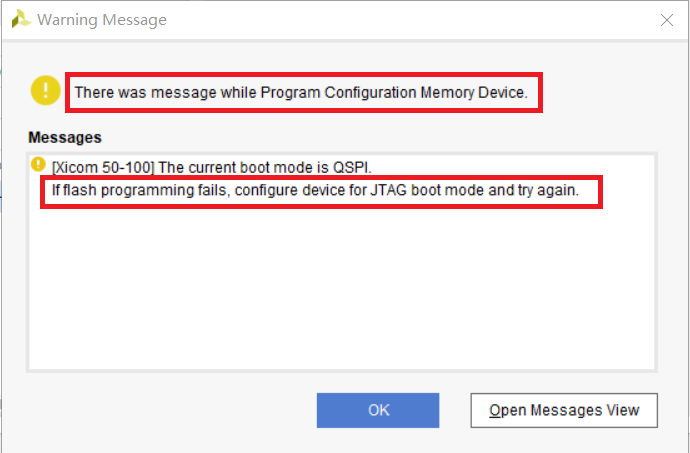
5、我們將啟動模式改為JTAG模式【?010101(1~6 JTAG?模式)】

6、斷電上電,再次嘗試燒寫,沒有剛才的警告信息了
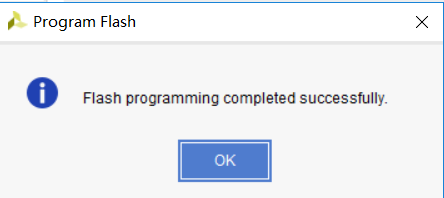
7、再將啟動模式切換為QSPI模式,QSPI【?100101(1~6 QSPI?模式)】,驗證固化有沒有成功
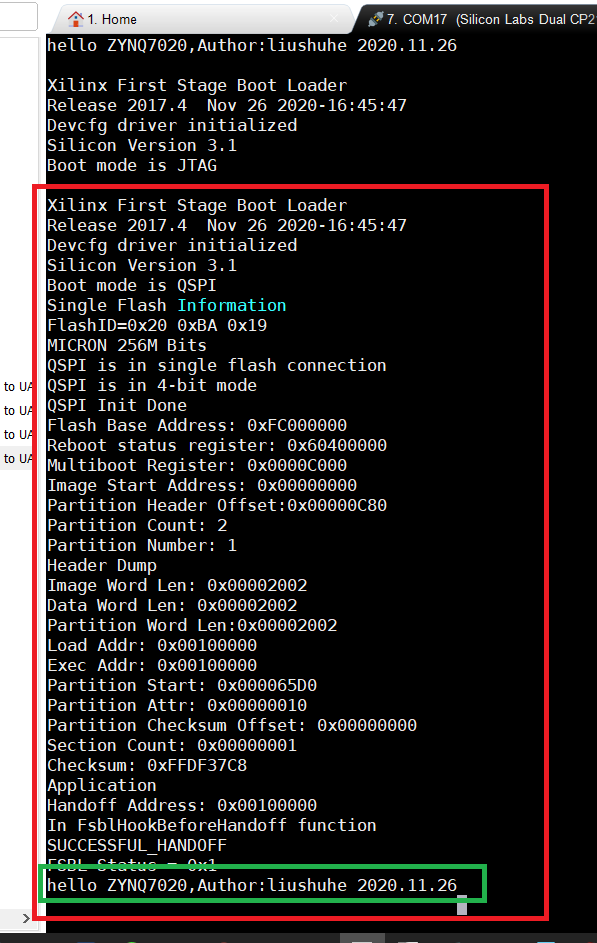
六、到此PS端的程序固化成功
審核編輯 :李倩
?
 電子發(fā)燒友App
電子發(fā)燒友App









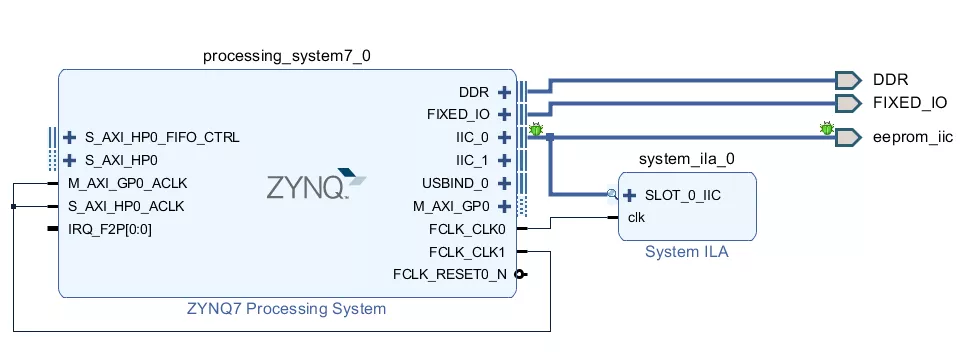
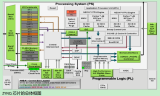


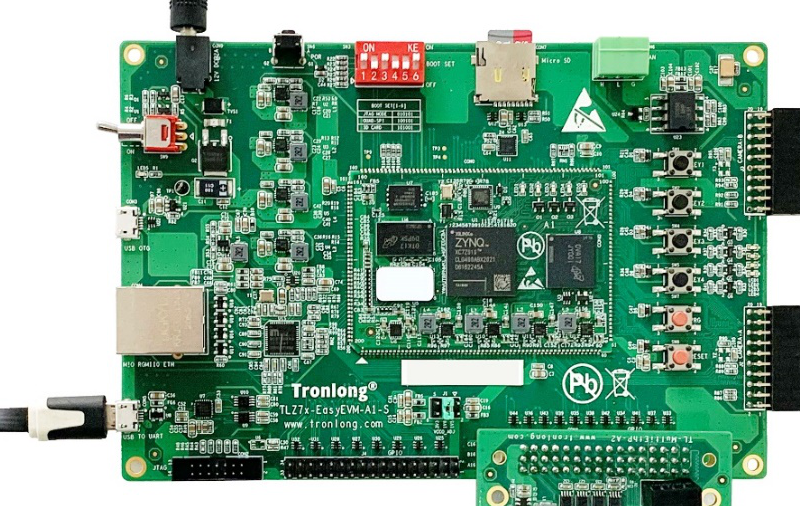



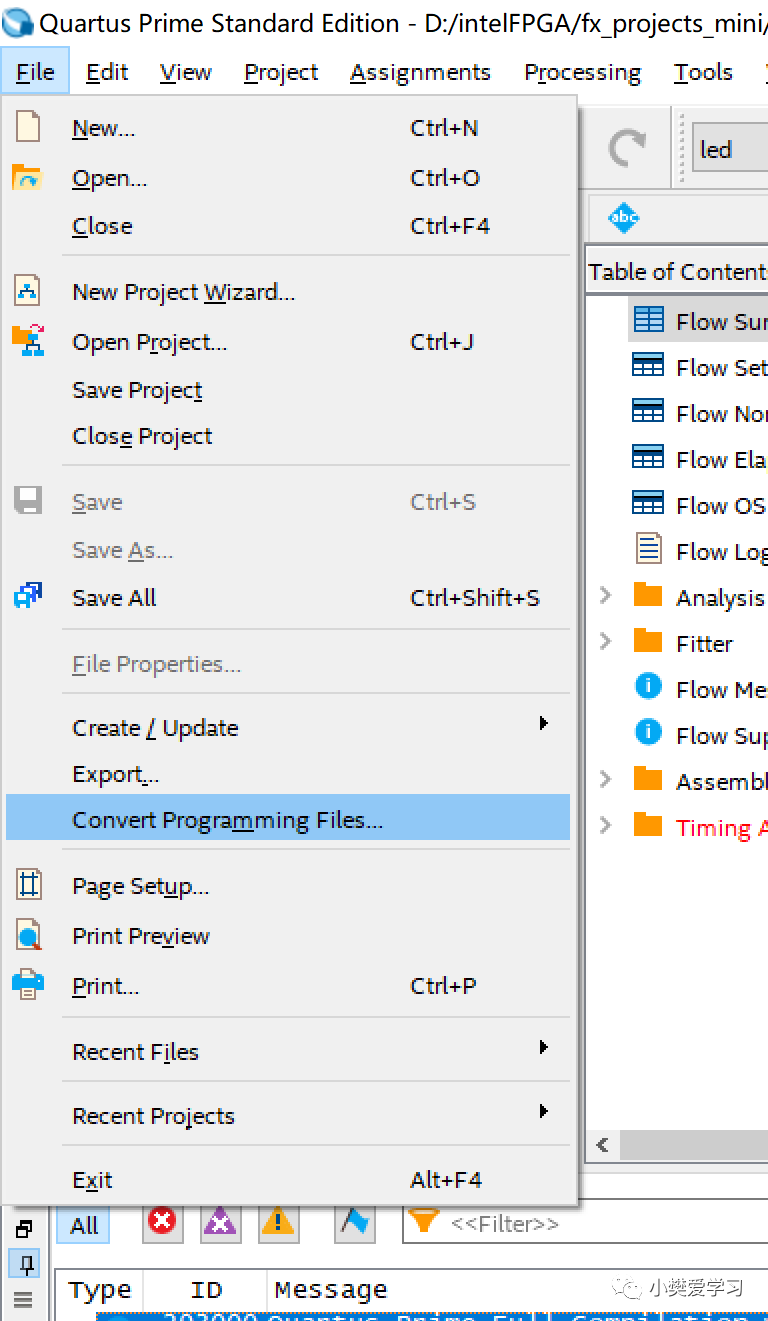

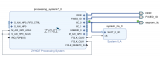










評論